Bartwiegant
Gebruiker
- Lid geworden
- 16 aug 2016
- Berichten
- 5
Hallo allemaal,
Ik ben nieuw op het forum omdat ik een probleem heb waar ik elders nog geen oplossing gevonden heb. Ik hoop dat jullie mij verder kunnen helpen.
Ik ben bezig met een handboek voor scouting. Het document moet ingebonden worden en om die reden hebben de even- en onevenpagina's gespiegelde marges.
Ik zie echter dat dit niet klopt met hoe het zou moeten zijn en na wat zoeken kwam ik er achter dat ik een onzichtbare pagina in mijn bestand heb staan die ik niet weg krijg. In onderstaande screenshot zien jullie hoe de eerste 4 pagina's er uit zien. Links boven pagina 1 is de omslag. Echter, als ik mijn cursor op de pagina links onder zet geeft hij onder in het scherm aan dat dit 'pagina 4' is.

Tussen pagina 2 (rechts boven) en het 'voorwoord' (links onder) zit dus blijkbaar nog een pagina die hier niet zichtbaar is. In het afdrukvoorbeeld is deze wel te zien. Echter, als ik mijn cursor hier op houdt veranderd deze in een 'verbodsbord' (zoals ik zelf even in paint heel professioneel heb bijgetekent )
)
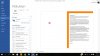
Heeft iemand van jullie een idee hoe ik deze lege pagina weg kan halen, zodat uiteindelijk de oneven pagina's met de juiste uitlijning voor het inbinden aan de rechter kant komen, en de even pagina's links? Door deze witte onzichtbare pagina staat het dus precies andersom. Vanwege dit inbinden in het uitsluiten van pagina 3 bij het printen dus geen optie...
Alvast heel erg bedankt.
Bart
Ik ben nieuw op het forum omdat ik een probleem heb waar ik elders nog geen oplossing gevonden heb. Ik hoop dat jullie mij verder kunnen helpen.
Ik ben bezig met een handboek voor scouting. Het document moet ingebonden worden en om die reden hebben de even- en onevenpagina's gespiegelde marges.
Ik zie echter dat dit niet klopt met hoe het zou moeten zijn en na wat zoeken kwam ik er achter dat ik een onzichtbare pagina in mijn bestand heb staan die ik niet weg krijg. In onderstaande screenshot zien jullie hoe de eerste 4 pagina's er uit zien. Links boven pagina 1 is de omslag. Echter, als ik mijn cursor op de pagina links onder zet geeft hij onder in het scherm aan dat dit 'pagina 4' is.

Tussen pagina 2 (rechts boven) en het 'voorwoord' (links onder) zit dus blijkbaar nog een pagina die hier niet zichtbaar is. In het afdrukvoorbeeld is deze wel te zien. Echter, als ik mijn cursor hier op houdt veranderd deze in een 'verbodsbord' (zoals ik zelf even in paint heel professioneel heb bijgetekent
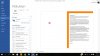
Heeft iemand van jullie een idee hoe ik deze lege pagina weg kan halen, zodat uiteindelijk de oneven pagina's met de juiste uitlijning voor het inbinden aan de rechter kant komen, en de even pagina's links? Door deze witte onzichtbare pagina staat het dus precies andersom. Vanwege dit inbinden in het uitsluiten van pagina 3 bij het printen dus geen optie...
Alvast heel erg bedankt.
Bart
